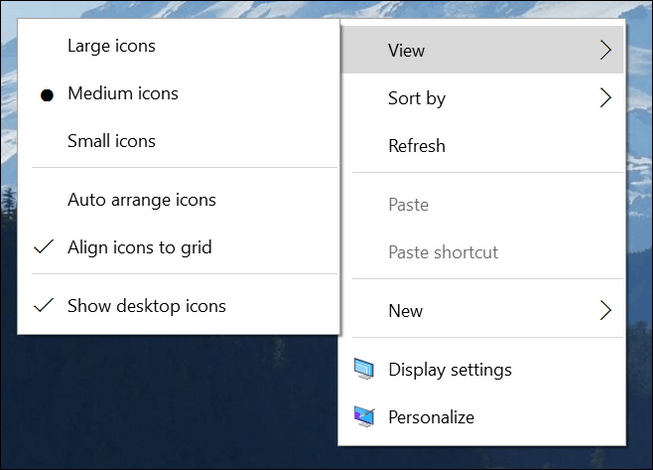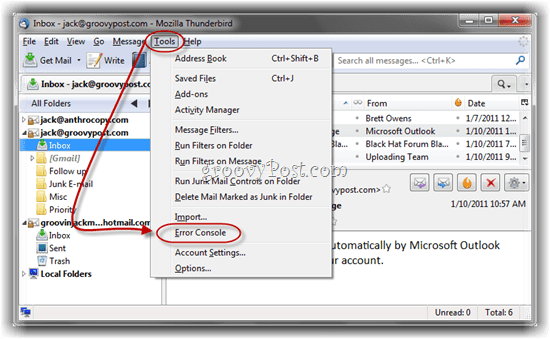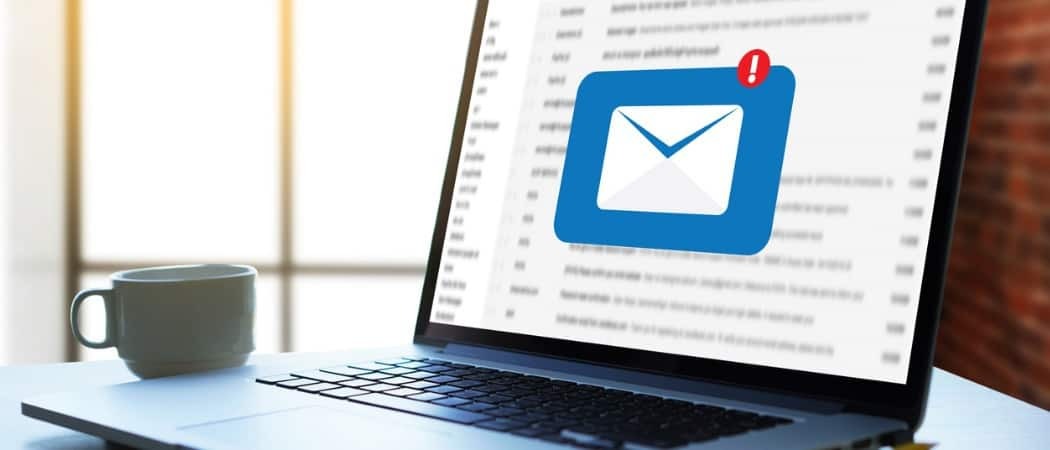Cum să utilizați rapoartele de campanie Twitter pentru a vă îmbunătăți anunțurile pe Twitter: Social Media Examiner
Reclame Pe Twitter Stare De Nervozitate / / September 26, 2020
 Folosiți publicitate pe Twitter pentru a vă promova afacerea?
Folosiți publicitate pe Twitter pentru a vă promova afacerea?
Doriți să vă îmbunătățiți publicitatea pe Twitter?
Noile rapoarte de campanie Twitter vă ajută să înțelegeți modul în care utilizatorii interacționează cu conținutul dvs. plătit.
În acest articol veți afla cum să faceți acest lucru navigați pe platforma de raportare Twitter Ads pentru a obține informații de calitate despre publicul dvs. țintă.
De ce să folosiți rapoartele de campanie?
Publicitatea eficientă depășește campania de marketing. Vă cere analizați datele și să identifice informațiile cheie pentru a ajuta la îmbunătățirea rezultatelor afacerii în viitor.
Publicitatea pe Twitter are un instrument excelent de analiză a campaniei, ușor de utilizat, indiferent de experiența dvs. cu Anunțuri Twitter.

Unele dintre beneficii includ:
- Detaliere multiplă a datelor pentru o analiză extinsă
- Segmentarea raportului
- Valori grupate în grupuri pentru o citire ușoară
- Diagrama de tendințe interactive
Iată un tur ghidat al platformei de raportare a anunțurilor Twitter.
# 1: Navigați în tabloul de bord principal
Twitter tabloul de bord al raportului campaniei se afișează automat când conectați-vă la contul dvs. de publicitate. Interfața este împărțită în trei secțiuni principale: diagrame, rapoarte și segmente de public.
Zona grafică
Cel mai proeminent element al tabloului de bord este o diagramă de tendințe, care se poate modifica în funcție de trei factori:
- Valori principale
- Segmente
- Defalcarea datelor
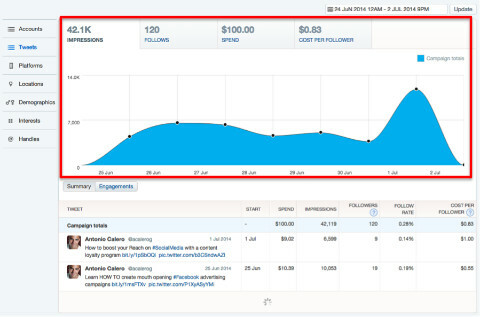
Faceți clic pe diagrama Trend pentru a afișa următoarele file deasupra graficului Trend:
- Impresii: Selectat în mod prestabilit, numărul de utilizatori care v-au văzut anunțul.
- Angajamente / Urmăriți: Toate acțiunile întreprinse de utilizatorii care v-au văzut anunțul, pe baza obiectivului campaniei dvs.
- Petrece: Suma investiției utilizată de contul dvs. Fiți conștienți în special de acest lucru dacă gestionați mai multe conturi în mai multe valute.
- Conversii / Cost pe urmăritor: Dacă campania dvs. include urmărirea conversiilor, acest raport arată câte conversii ați obținut. În campaniile de cont promovate, acesta va afișa costul pe noul adept.
Faceți clic pe fiecare dintre aceste file pentru a genera o nouă diagramă pentru valoarea selectată.
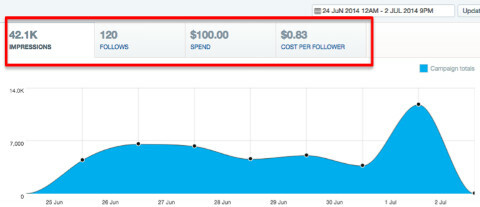
Cifrele pentru fiecare dintre valori se modifică, de asemenea, în funcție de perioada de timp selectată.
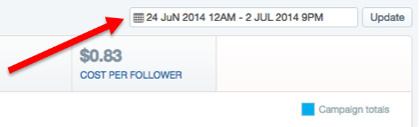
Modificați perioada de timp în câmpul situat în colțul din dreapta sus al tabloului de bord.
Rapoarte detaliate
Sub zona graficului sunt rapoarte pentru segmentul selectat, cu o defalcare a valorilor menționate mai sus.
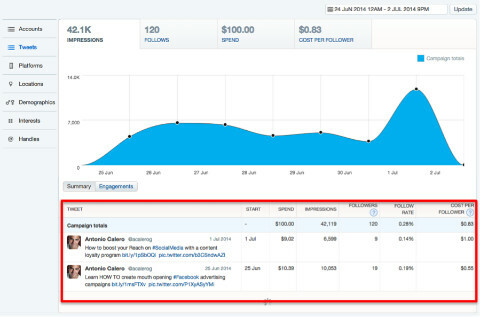
În timp ce cifra afișată în partea de sus a fiecărei file vă oferă un număr total, rapoartele oferă detalii pentru toate elementele legate de fiecare valoare.
La arată un raport, pur și simplu faceți clic pe butonul cu numele metricii, situat în zona din stânga jos, sub diagramă.
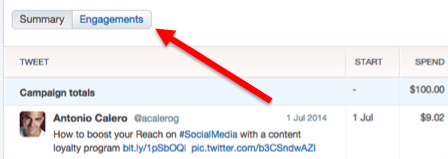
Există un raport detaliat pentru fiecare dintre valori.
Segmente de public
Coloana din stânga conține o listă de segmente care oferă o defalcare a datelor pentru fiecare dintre rapoartele menționate anterior.
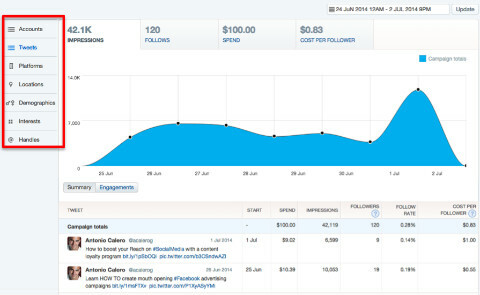
Cand tu faceți clic pe fiecare dintre segmente pentru a genera un nou raport, datele afișate în grafic și filele de sus rămân aceleași.
După ce ați selectat valoarea principală pentru care doriți un raport, este timpul să intrați în detalii.
# 2: Generați rapoarte detaliate
La selectați campania pe care doriți să o analizați, faceți clic pe numele campaniei din raportul detaliat.
După ce faceți acest lucru, întregul ecran se va reîmprospăta. Filele din partea de sus a paginii vor afișa cifre diferite, coloana din stânga va include segmente noi și secțiunea de raport detaliat din partea de jos va arăta, de asemenea, diferit și va afișa elementele pentru selectat segment. (Acest exemplu arată tweet-urile utilizate în campania selectată.)
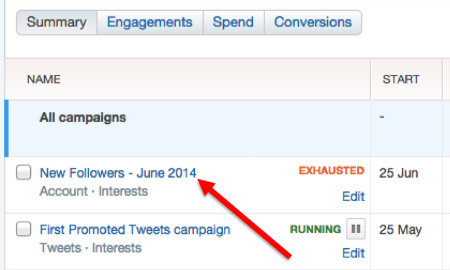
Rețineți că intervalul de timp s-ar fi putut schimba; asa de asigurați-vă că raportați în continuare perioada corectă.
Iată ce puteți găsi în aceste rapoarte.
rezumat
Cand tu faceți clic pe Rezumat, vei au acces la un raport rapid care conține următoarele elemente:
- start: Data la care fiecare dintre tweet-urile dvs. a început să fie utilizat în campanie. Cel mai probabil, toate vor afișa aceeași dată, cu excepția cazului în care ați decis să includeți un nou tweet în campanie la o dată ulterioară.
- Petrece: Suma de bani cheltuiți pentru fiecare dintre reclame. Suma este suma totală cheltuită pentru campania dvs.
- Impresii: De câte ori fiecare dintre tweet-urile dvs. a fost transmis utilizatorilor.
- Faceți clic pe linkuri: Toate clicurile pe un link sau cardul site-ului web din tweet-ul dvs.. Aceasta include clicurile pentru care nu sunteți facturat, cum ar fi atunci când același utilizator face clic de două ori.
- Cost per clic pe link: Cheltuielile totale împărțite la numărul total de clicuri. Aceasta include clicurile pentru care nu sunteți facturat.
- Faceți clic pe Rate: Aceasta este rata de clic pentru tweet-urile dvs.: afișări împărțite la numărul de clicuri.
Primul rând al fiecărui raport (cel aflat chiar sub titluri, evidențiat în albastru) conține totalurile campaniei.
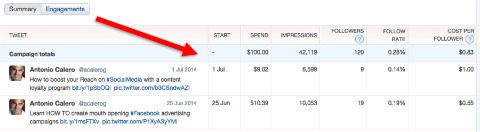
Totalurile raportului sunt suma fiecăruia dintre elementele raportate. Raporturile sunt calculate pe baza figurilor din același rând, nu pe mediile elementelor de mai jos.
Angajamente
Obțineți instruire în marketing YouTube - online!

Doriți să vă îmbunătățiți implicarea și vânzările cu YouTube? Apoi, alăturați-vă celei mai mari și mai bune adunări de experți în marketing YouTube, pe măsură ce împărtășesc strategiile lor dovedite. Veți primi instrucțiuni live pas cu pas axate pe Strategia YouTube, crearea de videoclipuri și anunțurile YouTube. Deveniți eroul de marketing YouTube pentru compania și clienții dvs. pe măsură ce implementați strategii care obțin rezultate dovedite. Acesta este un eveniment de instruire online live de la prietenii dvs. de la Social Media Examiner.
CLICK AICI PENTRU DETALII - VÂNZAREA ÎNCHEIE 22 SEPTEMBRIE!Faceți clic pe raportul Interacțiuni și tu vezi că există o defalcare a acțiuni generatoare de angajament luate de utilizatorii care v-au văzut tweet-urile promovate, care sunt:
- Impresii: Aceasta este aceeași cifră ca în meniul anterior. Este afișat din nou aici doar ca referință.
- Clicuri: Deși raportul rezumat arată numai clicurile pe linkuri, acesta include toate clicurile pentru orice element al tweet-ului dvs., inclusiv hashtag-uri, numele contului, numele altor utilizatori, imagini, carduri și, desigur, linkuri.
- Retweet-uri: De câte ori a fost conținutul dvs. retweeted de utilizatori.
- Răspunsuri: De câte ori anunțul dvs. a primit un răspuns.
- Urmăritori: Numărul de utilizatori care au început să te urmărească ca urmare a tweet-ului tău. Dacă campania dvs. este pentru un tweet promovat (și nu un cont), această acțiune contează atunci când utilizatorii fac clic pe butonul Urmărește contul.
- Rata de implicare: Raportul dintre numărul total de acțiuni (clicuri, retweets, răspunsuri și urmări) împărțit la numărul de afișări.
Conversii
Acest raport este disponibil numai dacă urmăriți conversiile ca parte a campaniei dvs. Acesta arată modul în care fiecare tweet promovat a contribuit la rezultatele generale ale campaniei dvs.
Cand tu faceți clic pe butonul Conversii, raportul dvs. va fi afișați următoarele date:
- Petrece: Suma cheltuită pentru fiecare anunț.
- Conversii: Numele acestei coloane va fi diferit, în funcție de tipul de conversie pe care l-ați configurat atunci când ați creat codul de urmărire a conversiilor.
- Total conversii: Un numar de utilizatori care s-au convertit la obiectivul campaniei.
- Costul pe conversie: De asemenea, denumit costul pe achiziție (CPA), se calculează împărțind cheltuielile totale la numărul de conversii.
- Rata de conversie: Numărul raportat pentru fiecare anunț.

Până acum am raportat despre tweet-urile utilizate într-o campanie. Cu toate acestea, pentru a obține informații despre utilizatori și date demografice, să explorăm segmentele de public.
# 3: Analizați segmentele de public
Segmentele de public, afișate în coloana din stânga, variază în funcție de tipul de campanie și de direcționare pe care le-ați utilizat. Faceți clic pe fiecare segment pentru a genera un nou raport care include subelemente, de asemenea.
De exemplu, selectați segmentul platformei și obțineți un raport similar cu acesta:
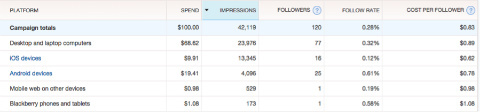
Acest nou raport conține aceleași valori explicate anterior. Cu toate acestea, datele vor fi defalcate după următoarele elemente:
- Tweeturi: De obicei, acest segment este selectat în mod implicit și, după cum sugerează și numele, afișează toate tweet-urile utilizate ca parte a unei campanii.
- Platforme: Selectarea acestui segment va afișa raportul dvs. cu o defalcare a dispozitivului și a sistemului de operare prin care au fost afișate anunțurile dvs.
- Locații: Acest segment prezintă o defalcare pe zone geografice. În mod implicit, se va afișa țara, dar vom intra în mai multe detalii într-o clipă.
- Demografie: Date despre utilizatori cu informații despre sex și limbă.
- Interese: După analizarea tendințelor, Twitter va raporta date comportamentale pentru subiectele despre care publicul țintă îi place să comenteze.
- Mânerele: Daca tu utilizatori vizați pe baza conturilor pe care le urmăresc, acest segment va raporta modul în care fiecare dintre aceste conturi a „contribuit” la rezultatele campaniei dvs.
Diagrama interactivă
Una dintre cele mai interesante caracteristici ale rapoartelor de campanie Twitter este graficul interactiv, care reprezintă date bazate pe principalele elemente metrice și specifice unui segment.
Faceți clic pe orice rând din oricare dintre rapoarte, și vedeți cum se modifică graficul pentru a raporta informații numai pentru acel element particular.
De exemplu, graficul următor reprezintă impresii pe toate platformele.
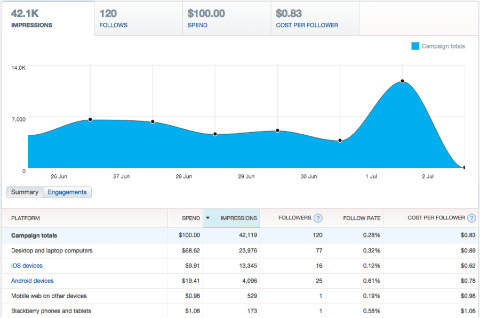
Faceți clic pe o filă / valoare nouă din partea de sus a diagramei și pe un rând specific din raportul de dedesubt și se afișează o nouă diagramă care reprezintă modificările.
În această diagramă am selectat Urmăriți pentru dispozitive Android.
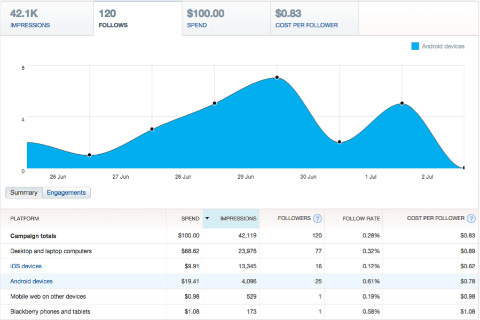
Diagrama interactivă este utilă pentru analiza rapidă a unei varietăți de combinații metrice.
Informații mai detaliate
Pe măsură ce accesați datele folosind meniul Segmente, veți descoperi că unele dintre elementele segmentului sunt marcate cu albastru. Aceasta înseamnă că elementul conține subelemente care furnizează date suplimentare.
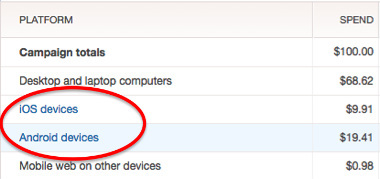
Există două segmente în care puteți găsi informații suplimentare pentru rapoartele dvs.: platforme și locații.
Platforme
Acest segment oferă informații suplimentare pentru dispozitivele iOS și Android. Raportul conține două grupuri de raportare a datelor: pe dispozitive sau sistem de operare.
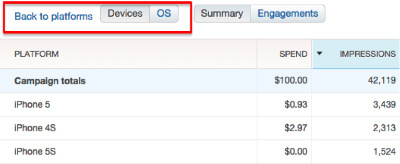
Rapoartele platformei sunt utile mai ales dacă utilizați Twitter pentru a promova o aplicație pentru smartphone-uri sau intenționați să o dezvoltați.
Locații
În mod implicit, locațiile vor afișa un raport cu o defalcare pe țări. În unele cazuri, Twitter oferă, de asemenea, informații în funcție de stat sau regiune, zonă metropolitană și chiar cod poștal.
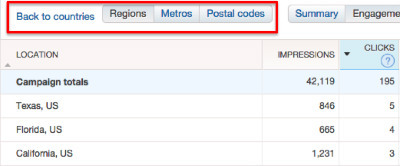
Pentru a accesa acest nivel de detalii, faceți clic pe unul dintre numele țărilor marcate cu albastru. În partea de sus a noului raport, există butoane care vă permit să modificați nivelul geografic. De asemenea, puteți reveni la raportul anterior.
Concluzie
Platforma de raportare a anunțurilor Twitter oferă o gamă bună de produse publicitare și instrumente de raportare care pot fi configurate cu ușurință. Utilizați informațiile din raport pentru a derula campanii mai bune și pentru a crea conținut, produse și strategii mai bune.
Tu ce crezi? Care este experiența dvs. cu Twitter Ads? Ce tip de date vi se pare mai util să le analizați în campaniile dvs.? Ați folosit aceste date într-un mod eficient care v-a ajutat afacerea? Vă rugăm să împărtășiți părerile dvs. în comentarii.